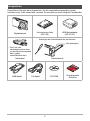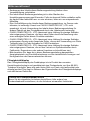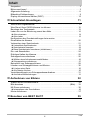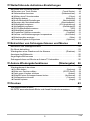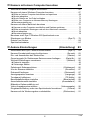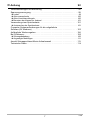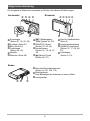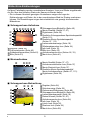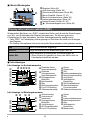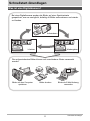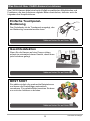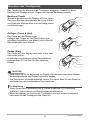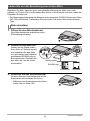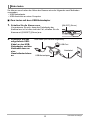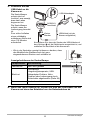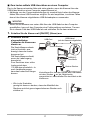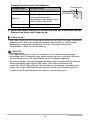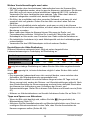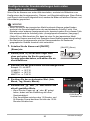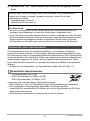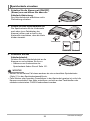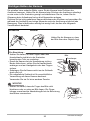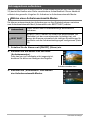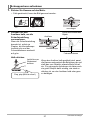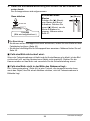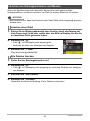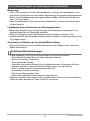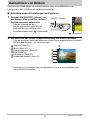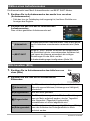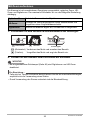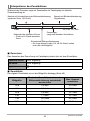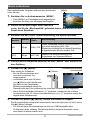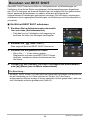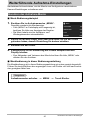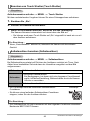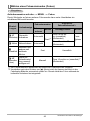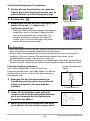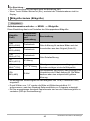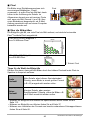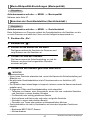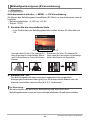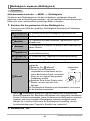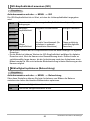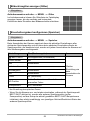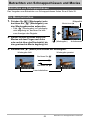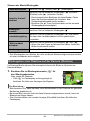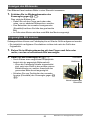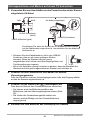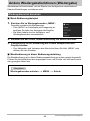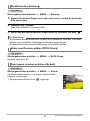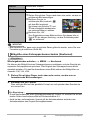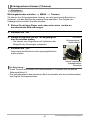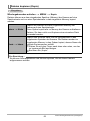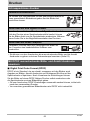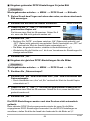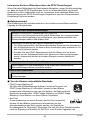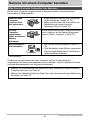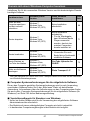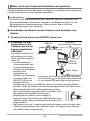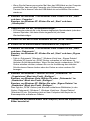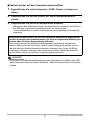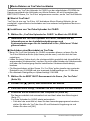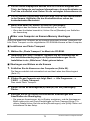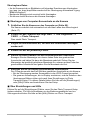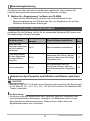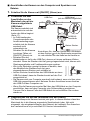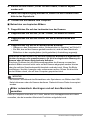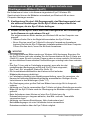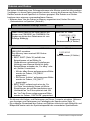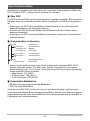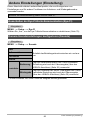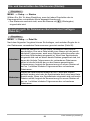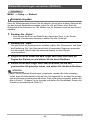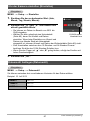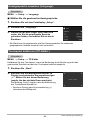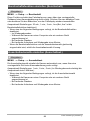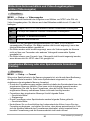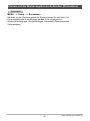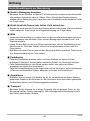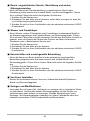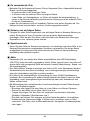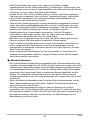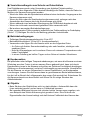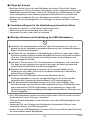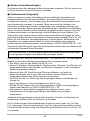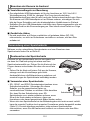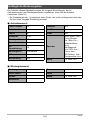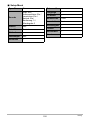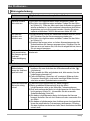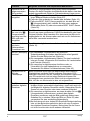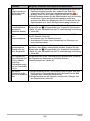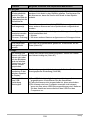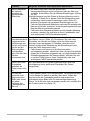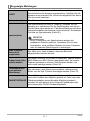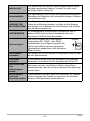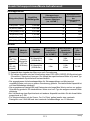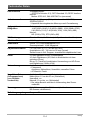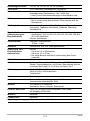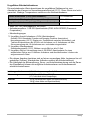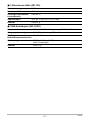Digitalkamera
G
Bedienungsanleitung
Wir danken Ihnen, dass Sie sich für dieses CASIO-Produkt entschieden haben.
• Vor der Benutzung lesen Sie bitte die in dieser Bedienungsanleitung enthaltenen
Vorsichtsmaßregeln.
• Bewahren Sie die Bedienungsanleitung bitte auf, um auch später noch darin
nachschlagen zu können.
• Die neuesten Informationen zu diesem Produkt finden Sie auf der offiziellen EXILIM
Website unter http://www.exilim.com/

2
Kontrollieren Sie bitte beim Auspacken, ob alle nachstehend gezeigten Artikel
enthalten sind. Falls etwas fehlt, wenden Sie sich bitte an Ihren Original-Fachhändler.
Auspacken
Digitalkamera
Lithiumionen-Akku
(NP-120)
USB-Netzadapter
(AD-C53U)
Netzkabel Handschlaufe
USB-Kabel AV-Kabel CD-ROM
Grundlegende
Referenz
* Die Form des
Netzkabelsteckers kann
je nach Bestimmungsland
oder -gebiet
unterschiedlich sein.
1
2
Anbringen der Handschlaufe an der Kamera
Hier befestigen.

3
• Änderungen des Inhalts dieser Bedienungsanleitung bleiben ohne
Vorankündigung vorbehalten.
• Der Inhalt dieser Bedienungsanleitung ist in allen Stadien des
Herstellungsprozesses geprüft worden. Falls sie dennoch Stellen enthalten sollte,
die fraglich oder fehlerhaft usw. zu sein scheinen, bitten wir um entsprechende
Mitteilung.
• Eine Vervielfältigung des Inhalts dieser Bedienungsanleitung, im Ganzen oder
teilweise, ist untersagt. Soweit von CASIO COMPUTER CO., LTD. nicht
genehmigt, ist jede Verwendung des Inhalts dieser Bedienungsanleitung für
andere Zwecke als den Privatgebrauch durch das Urheberrecht untersagt.
• CASIO COMPUTER CO., LTD. übernimmt keine Haftung für etwaige Schäden
oder entgangenen Gewinne, die Ihnen oder Dritten durch die Benutzung oder
einen etwaigen Defekt dieses Produkts entstehen.
• CASIO COMPUTER CO., LTD. übernimmt keine Haftung für etwaige Schäden,
entgangenen Gewinn oder Ansprüche Dritter, die aus der Verwendung von Photo
Transport oder YouTube Uploader for CASIO entstehen.
• CASIO COMPUTER CO., LTD. übernimmt keine Haftung für etwaige Schäden
oder entgangenen Gewinne, die auf den Verlust von Speicherinhalten durch
Fehlbetrieb, Reparaturen oder andere Ursachen zurückzuführen sind.
• Bitte beachten Sie, dass die in dieser Bedienungsanleitung dargestellten
Anzeigebeispiele und Produktillustrationen von den tatsächlichen Anzeigen und
Konfigurationen der Kamera abweichen können.
Flüssigkristalldisplay
Das Flüssigkristalldisplay des Farbdisplays ist ein Produkt der neuesten
Herstellungstechnologie und gewährleistet eine Pixelausbeute von über 99,99%.
Trotzdem ist möglich, dass eine sehr kleine Zahl von Pixeln nicht aufleuchtet oder
ständig leuchtet. Dies liegt im Rahmen der Eigenschaften des Flüssigkristalldisplays
und stellt keinen Defekt dar.
Bitte zuerst lesen!
Führen Sie Probeaufnahmen durch
Bevor Sie die eigentliche Aufnahme durchführen, bitte anhand von
Probeaufnahmen kontrollieren, ob die Aufnahme einwandfrei funktioniert.

4
Inhalt
Inhalt
Auspacken. . . . . . . . . . . . . . . . . . . . . . . . . . . . . . . . . . . . . . . . . . . . . . . . . . . . 2
Bitte zuerst lesen! . . . . . . . . . . . . . . . . . . . . . . . . . . . . . . . . . . . . . . . . . . . . . . 3
Allgemeine Anleitung. . . . . . . . . . . . . . . . . . . . . . . . . . . . . . . . . . . . . . . . . . . . 8
Bildschirm-Einblendungen . . . . . . . . . . . . . . . . . . . . . . . . . . . . . . . . . . . . . . . . 9
Display-Informationen wählen (DISP) . . . . . . . . . . . . . . . . . . . . . . . . . . . . . . 10
❚❙
Schnellstart-Grundlagen 11
Was ist eine Digitalkamera? . . . . . . . . . . . . . . . . . . . . . . . . . . . . . . . . . . . . . 11
Was Sie mit Ihrer CASIO-Kamera tun können . . . . . . . . . . . . . . . . . . . . . . . 12
Benutzen des Touchpanels . . . . . . . . . . . . . . . . . . . . . . . . . . . . . . . . . . . . . . 13
Laden Sie vor der Benutzung zuerst den Akku. . . . . . . . . . . . . . . . . . . . . . . 14
❚
Akku einsetzen . . . . . . . . . . . . . . . . . . . . . . . . . . . . . . . . . . . . . . . . . . . . . . . . . . 14
❚
Akku laden . . . . . . . . . . . . . . . . . . . . . . . . . . . . . . . . . . . . . . . . . . . . . . . . . . . . . 15
Konfigurieren der Grundeinstellungen beim ersten
Einschalten der Kamera . . . . . . . . . . . . . . . . . . . . . . . . . . . . . . . . . . . . . . . . 20
Vorbereiten einer Speicherkarte . . . . . . . . . . . . . . . . . . . . . . . . . . . . . . . . . . 21
❚
Unterstützte Speicherkarten . . . . . . . . . . . . . . . . . . . . . . . . . . . . . . . . . . . . . . . . 21
❚
Speicherkarte einsetzen . . . . . . . . . . . . . . . . . . . . . . . . . . . . . . . . . . . . . . . . . . . 22
❚
Neue Speicherkarte formatieren (initialisieren). . . . . . . . . . . . . . . . . . . . . . . . . . 23
Ein- und Ausschalten. . . . . . . . . . . . . . . . . . . . . . . . . . . . . . . . . . . . . . . . . . . 24
Richtiges Halten der Kamera. . . . . . . . . . . . . . . . . . . . . . . . . . . . . . . . . . . . . 25
Schnappschuss aufnehmen . . . . . . . . . . . . . . . . . . . . . . . . . . . . . . . . . . . . . 26
❚
Wählen eines Aufnahmeautomatik-Modus . . . . . . . . . . . . . . . . . . . . . . . . . . . . . 26
❚
Schnappschuss aufnehmen . . . . . . . . . . . . . . . . . . . . . . . . . . . . . . . . . . . . . . . . 27
Betrachten von Schnappschüssen . . . . . . . . . . . . . . . . . . . . . . . . . . . . . . . . 29
Löschen von Schnappschüssen und Movies. . . . . . . . . . . . . . . . . . . . . . . . . 30
❚
Löschen einer Datei . . . . . . . . . . . . . . . . . . . . . . . . . . . . . . . . . . . . . . . . . . . . . . 30
❚
Alle Dateien löschen . . . . . . . . . . . . . . . . . . . . . . . . . . . . . . . . . . . . . . . . . . . . . . 30
Vorsichtsmaßregeln zur Schnappschussaufnahme. . . . . . . . . . . . . . . . . . . . 31
❚
Autofokus-Beschränkungen . . . . . . . . . . . . . . . . . . . . . . . . . . . . . . . . . . . . . . . . 31
❚❙
Aufnehmen von Bildern 32
Wählen eines Aufnahmemodus. . . . . . . . . . . . . . . . . . . . . . . . . . . . . . . . . . . 33
Blitz benutzen . . . . . . . . . . . . . . . . . . . . . . . . . . . . . . . . . . . . . . . . . .(Blitz) . . 33
Mit Zoom aufnehmen. . . . . . . . . . . . . . . . . . . . . . . . . . . . . . . . . . . . . . . . . . . 35
❚
Interpretieren des Zoombalkens . . . . . . . . . . . . . . . . . . . . . . . . . . . . . . . . . . . . . 36
Movie aufnehmen . . . . . . . . . . . . . . . . . . . . . . . . . . . . . . . . . . . . . . . . . . . . . 37
❚❙
Benutzen von BEST SHOT 39

5
Inhalt
❚❙
Weiterführende Aufnahme-Einstellungen 41
Benutzen des Aufnahme-Menüs . . . . . . . . . . . . . . . . . . . . . . . . . . . . . . . . . . 41
❚
Benutzen von Touch Shutter . . . . . . . . . . . . . . . . . . . . . . . .(Touch Shutter). . . 42
❚
Selbstauslöser benutzen . . . . . . . . . . . . . . . . . . . . . . . . . . (Selbstauslöser). . . 42
❚
Wählen eines Fokussiermodus . . . . . . . . . . . . . . . . . . . . . . . . . . . .(Fokus). . . 43
❚
Bildgröße ändern . . . . . . . . . . . . . . . . . . . . . . . . . . . . . . . . . . . (Bildgröße). . . 45
❚
Movie-Bildqualität-Einstellungen . . . . . . . . . . . . . . . . . . . . . (Moviequalität). . . 47
❚
Benutzen der Gesichtsdetektion . . . . . . . . . . . . . . . . . . . (Gesichtsdetekt.). . . 47
❚
Bildhelligkeit korrigieren . . . . . . . . . . . . . . . . . . . . . . . . . (EV-Verschiebung). . . 48
❚
Weißabgleich anpassen . . . . . . . . . . . . . . . . . . . . . . . . . . . .(Weißabgleich). . . 49
❚
ISO-Empfindlichkeit anweisen . . . . . . . . . . . . . . . . . . . . . . . . . . . . . . .(ISO). . . 50
❚
Bildhelligkeit optimieren . . . . . . . . . . . . . . . . . . . . . . . . . . . . .(Beleuchtung). . . 50
❚
Eingebaute Farbfilter verwenden . . . . . . . . . . . . . . . . . . . . . . . . .(Farbfilter). . . 51
❚
Kamera- und Motivbewegungen kompensieren . . . . . . . . . . . (Anti-Shake). . . 51
❚
Bildschirmgitter anzeigen . . . . . . . . . . . . . . . . . . . . . . . . . . . . . . . . . (Gitter). . . 52
❚
Einschaltvorgaben konfigurieren . . . . . . . . . . . . . . . . . . . . . . . . .(Speicher). . . 52
❚❙
Betrachten von Schnappschüssen und Movies 53
Betrachten von Schnappschüssen . . . . . . . . . . . . . . . . . . . . . . . . . . . . . . . . 53
Ein Movie betrachten. . . . . . . . . . . . . . . . . . . . . . . . . . . . . . . . . . . . . . . . . . . 53
Wiedergeben einer Diashow auf der Kamera . . . . . . . . . . . . . . (Diashow) . . 54
Anzeigen des Bildmenüs . . . . . . . . . . . . . . . . . . . . . . . . . . . . . . . . . . . . . . . . 55
Angezeigtes Bild zoomen . . . . . . . . . . . . . . . . . . . . . . . . . . . . . . . . . . . . . . . 55
Schnappschüsse und Movies auf einem TV betrachten . . . . . . . . . . . . . . . . 56
❚❙
Andere Wiedergabefunktionen (Wiedergabe) 58
Wiedergabemenü benutzen. . . . . . . . . . . . . . . . . . . . . . . . . . . . . . . . . . . . . . 58
❚
Ein Bild drehen . . . . . . . . . . . . . . . . . . . . . . . . . . . . . . . . . . . . . . .(Drehung). . . 59
❚
Bilder zum Drucken wählen . . . . . . . . . . . . . . . . . . . . . . . . . (DPOF-Druck). . . 59
❚
Datei gegen Löschen schützen . . . . . . . . . . . . . . . . . . . . . . . . . . . (Schutz). . . 59
❚
Bildgröße eines Schnappschusses ändern . . . . . . . . . . . . . . . (Neuformat). . . 60
❚
Schnappschuss trimmen . . . . . . . . . . . . . . . . . . . . . . . . . . . . . . .(Trimmen). . . 61
❚
Dateien kopieren . . . . . . . . . . . . . . . . . . . . . . . . . . . . . . . . . . . . . . . (Kopie). . . 62
❚❙
Drucken 63
Schnappschüsse drucken . . . . . . . . . . . . . . . . . . . . . . . . . . . . . . . . . . . . . . . 63
Mit DPOF auszudruckende Bilder und Anzahl Ausdrucke anweisen . . . . . . 63

6
Inhalt
❚❙
Kamera mit einem Computer benutzen 66
Was Sie mit einem Computer tun können... . . . . . . . . . . . . . . . . . . . . . . . . . 66
Kamera mit einem Windows-Computer benutzen . . . . . . . . . . . . . . . . . . . . . 67
❚
Bilder auf einem Computer betrachten und speichern . . . . . . . . . . . . . . . . . . . . 68
❚
Movies abspielen . . . . . . . . . . . . . . . . . . . . . . . . . . . . . . . . . . . . . . . . . . . . . . . . 71
❚
Movie-Dateien an YouTube hochladen . . . . . . . . . . . . . . . . . . . . . . . . . . . . . . . . 72
❚
Bilder vom Computer an Kamera-Memory übertragen. . . . . . . . . . . . . . . . . . . . 73
❚
Benutzerregistrierung . . . . . . . . . . . . . . . . . . . . . . . . . . . . . . . . . . . . . . . . . . . . . 75
Kamera mit einem Macintosh benutzen . . . . . . . . . . . . . . . . . . . . . . . . . . . . 75
❚
Kamera an den Computer anschließen und Dateien speichern . . . . . . . . . . . . . 75
❚
Bilder automatisch übertragen und auf dem Macintosh verwalten . . . . . . . . . . . 77
❚
Movie abspielen . . . . . . . . . . . . . . . . . . . . . . . . . . . . . . . . . . . . . . . . . . . . . . . . . 78
❚
Benutzerregistrierung . . . . . . . . . . . . . . . . . . . . . . . . . . . . . . . . . . . . . . . . . . . . . 78
Benutzen einer Eye-Fi Wireless SD-Speicherkarte zum
Übertragen von Bildern . . . . . . . . . . . . . . . . . . . . . . . . . . . . . . . . . (Eye-Fi) . . 79
Dateien und Ordner . . . . . . . . . . . . . . . . . . . . . . . . . . . . . . . . . . . . . . . . . . . . 80
Speicherkartendaten . . . . . . . . . . . . . . . . . . . . . . . . . . . . . . . . . . . . . . . . . . . 81
❚❙
Andere Einstellungen (Einstellung) 83
Ausschalten der Eye-Fi-Karte-Kommunikation . . . . . . . . . . . . . . . (Eye-Fi) . . 83
Kamera-Soundeinstellungen konfigurieren . . . . . . . . . . . . . . . . . (Sounds) . . 83
Ein- und Ausschalten des Startmovies . . . . . . . . . . . . . . . . . . . . (Starten) . . 84
Generierregeln für Dateinamen-Seriennummer festlegen . . . . (Datei-Nr.) . . 84
Weltzeit-Einstellungen vornehmen . . . . . . . . . . . . . . . . . . . . . . .(Weltzeit) . . 85
❚
Reiseziel eingeben . . . . . . . . . . . . . . . . . . . . . . . . . . . . . . . . . . . . . . . . . . . . . . . 85
❚
Zeitanzeige wählen. . . . . . . . . . . . . . . . . . . . . . . . . . . . . . . . . . . . . . . . . . . . . . . 86
Zeitstempel-Schnappschüsse . . . . . . . . . . . . . . . . . . . . . . . . (Zeitstempel) . . 86
Uhr der Kamera einstellen . . . . . . . . . . . . . . . . . . . . . . . . . . . (Einstellen) . . 87
Datumsstil festlegen . . . . . . . . . . . . . . . . . . . . . . . . . . . . . . . .(Datumsstil) . . 87
Anzeigesprache anweisen . . . . . . . . . . . . . . . . . . . . . . . . . . . (Language) . . 88
Touchpanel kalibrieren . . . . . . . . . . . . . . . . . . . . . . . . . . . . . . (TP-Kalibr.) . . 88
Bereitschaftsfunktion einstellen . . . . . . . . . . . . . . . . . . . . . .(Bereitschaft) . . 89
Ausschaltautomatik einstellen . . . . . . . . . . . . . . . . . . . . . (Ausschaltaut.) . . 89
Bildschirm-Seitenverhältnis und
Video-Ausgabesystem wählen . . . . . . . . . . . . . . . . . . . . .(Videoausgabe) . . 90
Eingebautes Memory oder eine Speicherkarte formatieren . . . . (Format) . . 90
Kamera auf die Werksvorgaben zurückstellen . . . . . . . . . . .(Rücksetzen) . . 91

7
Inhalt
❚❙
Anhang 92
Vorsichtsmaßregeln zur Benutzung. . . . . . . . . . . . . . . . . . . . . . . . . . . . . . . . 92
Spannungsversorgung. . . . . . . . . . . . . . . . . . . . . . . . . . . . . . . . . . . . . . . . . . 99
❚
Laden . . . . . . . . . . . . . . . . . . . . . . . . . . . . . . . . . . . . . . . . . . . . . . . . . . . . . . . . . 99
❚
Akku auswechseln . . . . . . . . . . . . . . . . . . . . . . . . . . . . . . . . . . . . . . . . . . . . . . 100
❚
Akku-Vorsichtsmaßregeln . . . . . . . . . . . . . . . . . . . . . . . . . . . . . . . . . . . . . . . . . 100
❚
Benutzen der Kamera im Ausland . . . . . . . . . . . . . . . . . . . . . . . . . . . . . . . . . . 101
Verwendung einer Speicherkarte. . . . . . . . . . . . . . . . . . . . . . . . . . . . . . . . . 101
❚
Austauschen der Speicherkarte . . . . . . . . . . . . . . . . . . . . . . . . . . . . . . . . . . . . 101
Computer-Systemanforderungen für die mitgelieferte
Software (für Windows) . . . . . . . . . . . . . . . . . . . . . . . . . . . . . . . . . . . . . . . . 103
Anfängliche Werksvorgaben . . . . . . . . . . . . . . . . . . . . . . . . . . . . . . . . . . . . 104
Bei Problemen... . . . . . . . . . . . . . . . . . . . . . . . . . . . . . . . . . . . . . . . . . . . . . 106
❚
Störungsbehebung . . . . . . . . . . . . . . . . . . . . . . . . . . . . . . . . . . . . . . . . . . . . . . 106
❚
Angezeigte Meldungen . . . . . . . . . . . . . . . . . . . . . . . . . . . . . . . . . . . . . . . . . . . .111
Anzahl Schnappschüsse/Movie-Aufnahmezeit . . . . . . . . . . . . . . . . . . . . . . 113
Technische Daten . . . . . . . . . . . . . . . . . . . . . . . . . . . . . . . . . . . . . . . . . . . . 114

8
Die Angaben in Klammern verweisen auf Seiten mit näheren Erläuterungen.
Allgemeine Anleitung
1
Zoomregler
(Seiten 27, 35, 55, 55)
2
Auslöser (Seite 27)
3
Blitz (Seite 33)
4
Frontlampe
(Seiten 25, 42)
5
Objektiv
6
Mikrofon (Seite 38)
7
[p] (Wiedergabe)-
Taste (Seiten 24, 29)
8
[ON/OFF] (Strom)
(Seiten 15, 20, 24)
9
Kontrolllampe
(Seiten 16, 18, 24, 27,
34)
bk
[0] (Movie)-Taste
(Seiten 28, 37)
bl
Öse für Handschlaufe
(Seite 2)
bm
Anschlussabdeckung
bn
[USB/AV]-Anschluss
(Seiten 16, 17, 56, 68,
76)
bo
Farbdisplay
(Seiten 9, 10)
21
5
3
4
6
8bk
bl
9
bm
7
bo bn
Rückseite
bp
Akkufach/Speicherkartenslot
(Seiten 14, 22, 100, 101)
bq
Stativgewinde
Zum Befestigen der Kamera auf einem Stativ.
br
Lautsprecher
bpbqbr
Boden
Vorderseite

9
Auf dem Farbdisplay werden verschiedene Anzeigen, Icons und Werte eingeblendet,
die Sie über den aktuellen Status der Kamera informiert halten.
• Die in diesem Abschnitt gezeigten Illustrationen zeigen die Lage der
Einblendungen und Daten, die in den verschiedenen Modi im Display erscheinen
können. Die Darstellungen zeigen keine tatsächlich wie gezeigt erscheinenden
Bildschirme.
. Schnappschuss-Aufnahme
. Movieaufnahme
. Schnappschuss-Betrachtung
Bildschirm-Einblendungen
1
Register (Seite 24)
2
Fokussiermodus (Seite 43)
3
Selbstauslösermodus (Seite 42)
4
Blitz (Seite 33)
5
Schnappschuss-Bildgröße (Seite 45)
6
Movie-Qualität (Seiten 37, 47)
7
Digitalzoom (Seite 36)
8
Restliche Schnappschuss-Speicherkapazität
(Seite 113)
9
Restliche Movie-Speicherkapazität
(Seiten 37, 113)
bk
Ladezustandsanzeige (Seite 19)
bl
Wiedergabemodus-Icon (Seite 24)
bm
Info-Icon (Seite 10)
bn
Blitz-Icon (Seite 33)
bo
Aufnahmemodus-Icon (Seiten 26, 33)
bp
Menü-Icon (Seite 41)
1
Movie-Qualität (
Seiten 37, 47)
2
Aufnahmezeitschalter-Icon (Seite 37)
3
Movie-Restzeit-Icon (Seite 37)
4
Restliche Movie-Speicherkapazität/
Movie-Aufnahmedauer (Seiten 37, 113)
5
Digitalzoom (Seite 36)
1
Register (Seite 24)
2
Schutzanzeige (Seite 59)
3
Ordnername/Dateiname (Seite 80)
4
Schnappschuss-Bildgröße (Seite 45)
5
Ladezustandsanzeige (Seite 19)
6
Datum/Uhrzeit (Seiten 20, 87)
7
Aufnahmemodus-Icon (Seite 24)
8
Info-Icon (Seite 10)
9
Lösch-Icon (Seite 30)
bk
Diashow-Icon (Seite 54)
bl
Menü-Icon (Seite 58)
bk
9
bl
bm
bn
bo
bp
76 854321
21
5
43
5
42
13
7
8
9
bk
bl
6
B

10
. Movie-Wiedergabe
Wiederholtes Berühren von „DISP“ schaltet der Reihe nach durch die Einstellungen
zum Ein- und Ausblenden der Display-Informationen. Sie können getrennte
Einstellungen für den Aufnahme- und den Wiedergabemodus konfigurieren.
• Falls „DISP“ im Farbdisplay nicht angezeigt ist, berühren Sie bitte zum Anzeigen
das Register.
• Die Display-Informationen können bei laufender Movieaufnahme nicht geändert werden.
. Info-Anzeigen
Info-Anzeige im Aufnahmemodus
Info-Anzeige im Wiedergabemodus
1
Register (Seite 24)
2
Schutzanzeige (Seite 59)
3
Ordnername/Dateiname (Seite 80)
4
Movie-Qualität (Seiten 37, 47)
5
Movie-Aufnahmedauer (Seite 53)
6
Ladezustandsanzeige (Seite 19)
7
Datum/Uhrzeit (Seiten 20, 87)
8
„6“
Moviewiedergabe-Ico
n (Seite 53)
Display-Informationen wählen (DISP)
Aus Keine Informationen angezeigt.
Info Ein Zeigt Informationen zu Bildeinstellungen usw. an.
Status Ein
Zeigt detaillierte Informationen zu Einstellungen an.
• Wenn Status Ein gewählt ist, kann das Motiv nicht im
Farbdisplay betrachtet werden.
32 41
8
5
6
7
8
7
9
bk
bl
bm
45321
bs
br
bq
bp
bn
bo
6
1
Restliche Movie-
Speicherkapazität
2
Restliche
Schnappschuss-
Speicherkapazität
3
Schnappschuss-
Bildgröße
4
Moviequalität
5
Blitz
6
Belichtungskorrektur
7
Eye-Fi-Einstellung
8
Zeitstempelanzeige
9
Datum
bk
Digitalzoom
bl
Zeit
bm
Ladezustandsanzeige
bn
Beleuchtungseinstellung
bo
Anti-Shake
bp
Weißabgleich-
Einstellung
bq
ISO-Empfindlichkeit
br
Gesichtsdetektion/
Fokussiermodus
bs
Selbstauslösermodus
6
7
8
9
4321
bk
bl
bm
bn
5
1
Schutzanzeige
2
Ordnername/
Dateiname
3
Schnappschuss-
Bildgröße
4
Verschlusszeit
5
ISO-Empfindlichkeit
6
Eye-Fi-Einstellung
7
Datum
8
Zeit
9
Ladezustandsanzeige
bk
Belichtungskorrektur
bl
Blitz
bm
Weißabgleich-
Einstellung
bn
Blendenwert
B

11
Schnellstart-Grundlagen
Schnellstart-Grundlagen
Was ist eine Digitalkamera?
Löschen
Bei einer Digitalkamera werden die Bilder auf einer Speicherkarte
gespeichert, was es ermöglicht, beliebig oft Bilder aufzunehmen und wieder
zu löschen.
Wiedergaben
Aufzeichnen
Die aufgezeichneten Bilder können auf verschiedene Weise verwendet
werden.
Bilder auf dem Computer
speichern
Bilder drucken Bilder als E-Mail-Anhang
versenden

12
Schnellstart-Grundlagen
Ihre CASIO-Kamera bietet eine breite Vielfalt an praktischen Möglichkeiten und
Funktionen, die das Aufnehmen digitaler Bilder vereinfachen, darunter auch die
folgenden drei Hauptfunktionen.
Was Sie mit Ihrer CASIO-Kamera tun können
Einfache Touchpanel-
Bedienung
Das Farbdisplay ist als Touchpanel ausgelegt, das
zur Bedienung verwendet werden kann.
Gesichtsdetektion
Wenn Sie die Kamera auf eine Person richten,
erfasst sie automatisch deren Gesicht, damit Ihnen
jede Aufnahme gelingt.
BEST SHOT
Sie wählen einfach die gewünschte Beispielszene
und lassen die Einstellungen automatisch
vornehmen. Für perfekte Bilder brauchen Sie dann
nur noch den Auslöser zu drücken.
Näheres finden Sie auf Seite 13.
Näheres finden Sie auf Seite 47.
Näheres finden Sie auf Seite 39.

13
Schnellstart-Grundlagen
Das Farbdisplay der Kamera ist als Touchpanel ausgeführt. Dadurch ist durch
Berühren des Displays mit den Fingern die folgende Bedienung möglich.
Berühren (Touch)
Momentanes Berühren des Displays mit dem Finger.
Das kurze Berühren des Displays dient zum Wählen
von Icons oder Menüpunkten und zum Konfigurieren
von Einstellungen.
Auflegen (Touch & Hold)
Den Finger auf das Display legen.
Auflegen des Fingers auf das Display dient zum
schnellen Durchblättern von Bildern und für Bild-für-
Bild-Wiedergabe eines Movies.
Ziehen (Drag)
Den Finger auf dem Display nach oben, unten, links
oder rechts ziehen.
Ziehen dient zum Bewegen eines Displaybilds an
einen anderen Ort und zum Scrollen zwischen
Bildern.
WICHTIG!
• Verwenden Sie für die Bedienung am Display niemals spitze oder harte Objekte.
Anderenfalls könnte das Display beschädigt werden.
• Das Touchpanel ist druckempfindlich. Achten Sie darauf, dass Sie das Panel bei
der Bedienung mit ausreichendem Druck berühren.
Zur Beachtung :
• Wenn Sie auf dem Farbdisplay eine im Handel erhältliche LCD-Schutzfolie
anbringen, nimmt dadurch die Bedienungsempfindlichkeit ab.
• Wenn das Wählen von Punkten am Touchpanel nicht wie erwartet funktioniert,
kalibrieren Sie das Touchpanel bitte (Seite 88).
Benutzen des Touchpanels

14
Schnellstart-Grundlagen
Beachten Sie bitte, dass bei einer neu gekauften Kamera der Akku noch nicht
geladen ist. Führen Sie zum Einsetzen des Akkus in die Kamera und zum Laden die
folgenden Schritte aus.
• Zur Spannungsversorgung der Kamera ist ein spezieller CASIO Lithiumionen-Akku
(NP-120) erforderlich. Verwenden Sie auf keinen Fall einen Akku eines anderen
Typs.
1. Öffnen Sie den Akkufachdeckel.
Den Akkufachdeckel andrücken und in
Pfeilrichtung schieben.
2. Setzen Sie den Akku ein.
Halten Sie die Raste neben
dem Akku in Pfeilrichtung auf
und schieben Sie den Akku
mit nach unten (zum Objektiv)
gerichtetem EXILIM-Logo in
die Kamera ein. Drücken Sie
den Akku an, um ihn sicher
einzurasten.
3. Schließen Sie den Akkufachdeckel.
Drücken Sie den Akkufachdeckel an die
Kamera an und schieben Sie ihn zu.
• Näheres zum Austauschen des Akkus
finden Sie auf Seite 100.
Laden Sie vor der Benutzung zuerst den Akku.
Akku einsetzen
EXILIM-Logo
Raste
Vorderseite
Rückseite
Akkukontakte

15
Schnellstart-Grundlagen
Sie können zum Laden des Akkus der Kamera eine der folgenden zwei Methoden
verwenden.
• USB-Netzadapter
• USB-Anschluss an einen Computer
. Zum Laden mit dem USB-Netzadapter
1. Schalten Sie die Kamera aus.
Vergewissern Sie sich, dass das Farbdisplay der
Kamera leer ist. Ist dies nicht der Fall, schalten Sie die
Kamera mit [ON/OFF] (Strom) aus.
2. Schließen Sie das
mitgelieferte USB-
Kabel an den USB-
Netzadapter und das
Netzkabel dann an
eine
Haushaltssteckdose
an.
Akku laden
[ON/OFF] (Strom)
USB
USB-Netzadapter
Netzkabel
USB-Kabel (mit Kamera mitgeliefert)
USB-Port

16
Schnellstart-Grundlagen
3. Schließen Sie das
USB-Kabel an die
Kamera an.
Die Kontrolllampe
müsste jetzt rot
leuchten, was anzeigt,
dass das Laden
begonnen hat.
Die Kontrolllampe
erlischt, wenn der
Ladevorgang beendet
ist.
Zum vollen Aufladen
eines vollständig
entladenen Akkus sind
circa 110 Minuten
erforderlich.
• Wie in der Illustration gezeigt ist daran zu denken, dass
das Metallteil des Steckers auch bei ganz
eingeschobenem Stecker noch sichtbar ist.
Anzeigefunktionen der Kontrolllampe
4. Wenn das Laden beendet ist, trennen Sie bitte das USB-Kabel von der
Kamera und dann das Netzkabel von der Netzsteckdose ab.
Lampenstatus Beschreibung
Leuchtet rot Akku wird geladen
Blinkt rot
Unzulässige
Umgebungstemperatur, USB-
Netzadapter-Problem, Akku-
Problem oder Ladevorgang durch
Zeitschalter abgebrochen (Seite 99)
Aus Laden beendet
USB-Kabel (mit der
Kamera mitgeliefert)
Kontrollieren Sie, dass der Stecker des USB-Kabels mit
dem Zeichen auf die Objektivseite ausgerichtet ist, und
schließen Sie das Kabel an die Kamera an.
[USB/AV]-
Anschluss
Kleiner
Stecker
USB-Netzadapter
Kontrolllampe

17
Schnellstart-Grundlagen
. Zum Laden mittels USB-Anschluss an einen Computer
Der in die Kamera einsetzte Akku wird stets geladen, wenn die Kamera über das
USB-Kabel direkt an einen Computer angeschlossen ist.
• Abhängig von den Computereinstellungen ist eventuell kein Laden des Kamera-
Akkus über einen USB-Anschluss möglich. Es wird empfohlen, in solchen Fällen
den mit der Kamera mitgelieferten USB-Netzadapter zu verwenden.
WICHTIG!
• Wenn Sie die Kamera zum ersten Mal über das USB-Kabel an den Computer
anschließen, kann auf dem Computer eine Fehlermeldung erscheinen. Trennen
Sie in diesem Falle das USB-Kabel ab und schließen Sie es dann wieder an.
1. Schalten Sie die Kamera mit [ON/OFF] (Strom) aus.
2. Schließen Sie bei
eingeschaltetem
Computer die Kamera an
diesen an.
Die Kontrolllampe müsste
jetzt rot leuchten, was
anzeigt, dass das Laden
begonnen hat.
Die Kontrolllampe erlischt,
wenn der Ladevorgang
beendet ist.
Zum Erreichen einer vollen
Ladung sind etwa
130 Minuten erforderlich. Je
nach Ladebedingungen
kann das Laden auch länger
dauern.
• Wie in der Illustration
gezeigt ist daran zu denken, dass das Metallteil des
Steckers auch bei ganz eingeschobenem Stecker noch
sichtbar ist.
USB-Port
USB-Kabel
(mit der Kamera mitgeliefert)
[USB/AV]-
Anschluss
Großer Stecker
Kleiner Stecker
Kontrollieren Sie, dass der Stecker des USB-Kabels
mit dem Zeichen auf die Objektivseite
ausgerichtet ist, und schließen Sie das Kabel an die
Kamera an.

18
Schnellstart-Grundlagen
Anzeigefunktionen der Kontrolllampe
3. Wenn das Laden beendet ist, trennen Sie bitte das USB-Kabel von der
Kamera und dann vom Computer ab.
Zur Beachtung :
• Das Laden setzt sich fort, solange die Kamera an den USB-Port eines Computers
angeschlossen wird, auch wenn die Kamera ausgeschaltet ist. Unter diesen
Bedingungen zeigt die Kontrolllampe wie unter „Anzeigefunktionen der
Kontrolllampe“ (Seite 16) beschrieben an.
WICHTIG!
• Das Laden erfolgt nicht, wenn der Computer sich im Ruhezustand befindet.
• Unmittelbar nach Ladebeginn oder etwas danach kann ein Ladefehler auftreten.
Ein Ladefehler wird durch rotes Blinken der Kontrolllampe angezeigt.
• Bei einer niedrigen Versorgungskapazität wegen des Computermodells oder der
Anschlussbedingungen beginnt das Laden, ohne dass die Kamera sich
einschaltet. Wenn Sie in diesem Falle die Kamera einschalten, stoppt dies das
Laden und ruft die USB-Datenkommunikation zwischen der Kamera und dem
Computer auf. Die Kontrolllampe der Kamera leuchtet dann grün.
Lampenstatus Beschreibung
Leuchtet rot Akku wird geladen
Blinkt rot
Unzulässige
Umgebungstemperatur,
übermäßig lange Ladezeit oder
Akku-Problem (Seite 99)
Aus Laden beendet
Kontrolllampe

19
Schnellstart-Grundlagen
Weitere Vorsichtsmaßregeln zum Laden
• Mit den beiden oben beschriebenen Lademethoden kann der Kamera-Akku
(NP-120) aufgeladen werden, ohne ihn aus der Kamera zu entnehmen. Sie können
den Akku auch mit einem optional erhältlichen Ladegerät (BC-120L) aufladen.
Verwenden Sie keine Ladegeräte eines anderen Typs. Wenn das Laden mit
anderen Ladegeräten versucht wird, besteht Unfallgefahr.
• Ein Akku, der unmittelbar nach dem normalen Gebrauch noch warm ist, wird
eventuell nicht voll geladen. Geben Sie dem Akku vor dem Laden Zeit zum
Abkühlen.
• Ein Akku wird allmählich wieder entladen, auch wenn er nicht in die Kamera
eingesetzt ist. Es wird daher empfohlen, mit dem Laden des Akkus bis kurz vor der
Benutzung zu warten.
• Beim Laden des Akkus der Kamera können Störungen im Radio- und
Fernsehempfang auftreten. Schließen Sie in solchen Fällen bitte den USB-
Netzadapter an eine weiter vom Fernseher bzw. Radio entfernte Netzdose an.
• Die tatsächliche Ladedauer ist je nach Akkukapazität und den Ladebedingungen
unterschiedlich.
• Verwenden Sie den USB-Netzadapter nicht mit anderen Geräten.
Kontrollieren der Akku-Restladung
Während Akkustrom verbraucht wird, zeigt wie unten dargestellt eine
Ladezustandsanzeige im Farbdisplay die Restladung an.
zeigt eine niedrige Restladung an. Laden Sie den Akku bitte umgehend wieder
auf.
Wenn angezeigt ist, ist keine Aufnahme möglich. Laden Sie den Akku sofort
wieder auf.
• Der angezeigte Ladezustand kann sich eventuell ändern, wenn zwischen dem
Aufnahme- und Wiedergabemodus umgeschaltet wird.
• Wenn der Akku entladen ist und die Kamera länger als etwa 30 Tage nicht mit
Strom versorgt wird, werden die Datums- und Uhrzeiteinstellungen gelöscht. Nach
dem Wiederherstellen der Stromversorgung erscheint beim nächsten Einschalten
der Kamera eine Aufforderung zum Vornehmen der Uhrzeit- und
Datumseinstellungen. Stellen Sie in diesem Falle Datum und Uhrzeit neu ein (Seite
87).
• Näheres zur Akkubetriebsdauer und Anzahl Aufnahmen finden Sie auf Seite 116.
Tipps zum Sparen von Akkustrom
• Wenn der Blitz nicht benötigt wird, wählen Sie bitte ? (Ausgeschaltet) als
Blitzeinstellung (Seite 33).
• Aktivieren Sie die Ausschaltautomatik und Bereitschaftsfunktion zum Schutz vor
unnötigem Akkustromverbrauch in dem Falle, dass Sie das Ausschalten der
Kamera vergessen sollten (Seiten 89, 89).
Restladung Hoch Niedrig
Ladezustandsanzeige ***
Anzeigefarbe Cyan * Gelb * Rot * Rot

20
Schnellstart-Grundlagen
Wenn Sie die Kamera zum ersten Mal einschalten, erscheint ein Bildschirm zum
Konfigurieren der Anzeigesprache-, Datums- und Uhrzeiteinstellungen. Wenn Datum
und Uhrzeit nicht korrekt eingestellt sind, werden die Bilder mit falschen Datums- und
Uhrzeitdaten gespeichert.
WICHTIG!
• Wenn Sie eine für den japanischen Markt bestimmte Kamera gekauft haben,
erscheint das Sprachenwahlfenster des nachstehenden Schritts 2 nicht. Zum
Einstellen einer anderen Anzeigesprache als Japanisch gehen Sie in diesem Falle
bitte entsprechend der Anleitung unter „Anzeigesprache anweisen (Language)“
(Seite 88) vor. Bitte beachten Sie, dass bei einer für den japanischen Markt
bestimmten Kamera eventuell kein Exemplar dieser Bedienungsanleitung beiliegt.
• Die Wahl einer Anzeigesprache wird bei Kameramodellen für bestimmte
geographische Gebiete eventuell nicht unterstützt.
1. Schalten Sie die Kamera mit [ON/OFF]
(Strom) ein.
2. Ziehen (Seite 13) Sie mit dem Finger nach
oben und unten, bis Sie die gewünschte
Sprache gefunden haben, und wählen Sie sie
durch Berühren.
3. Berühren Sie das gewünschte Datumsanzeigeformat.
Beispiel: 10. Juli 2012
JJ/MM/TT
* 12/7/10
TT/MM/JJ
* 10/7/12
MM/TT/JJ
* 7/10/12
4. Berühren Sie den zu ändernden Wert (Jahr,
Monat, Tag, Stunde, Minute).
5. Berühren Sie „8“ oder „2“ zum Ändern des
aktuell gewählten Werts.
• Wenn Sie den Finger auf „8“ oder „2“ gelegt
halten, ändert sich die Einstellung mit hoher
Geschwindigkeit.
• Zum Umschalten zwischen dem 12-Stunden- und
24-Stunden-Format berühren Sie bitte das 12/24-
Stunden-Schalter-Icon.
Konfigurieren der Grundeinstellungen beim ersten
Einschalten der Kamera
[ON/OFF] (Strom)
12/24-Stunden-
Umschalt-Icon
Seite laden ...
Seite laden ...
Seite laden ...
Seite laden ...
Seite laden ...
Seite laden ...
Seite laden ...
Seite laden ...
Seite laden ...
Seite laden ...
Seite laden ...
Seite laden ...
Seite laden ...
Seite laden ...
Seite laden ...
Seite laden ...
Seite laden ...
Seite laden ...
Seite laden ...
Seite laden ...
Seite laden ...
Seite laden ...
Seite laden ...
Seite laden ...
Seite laden ...
Seite laden ...
Seite laden ...
Seite laden ...
Seite laden ...
Seite laden ...
Seite laden ...
Seite laden ...
Seite laden ...
Seite laden ...
Seite laden ...
Seite laden ...
Seite laden ...
Seite laden ...
Seite laden ...
Seite laden ...
Seite laden ...
Seite laden ...
Seite laden ...
Seite laden ...
Seite laden ...
Seite laden ...
Seite laden ...
Seite laden ...
Seite laden ...
Seite laden ...
Seite laden ...
Seite laden ...
Seite laden ...
Seite laden ...
Seite laden ...
Seite laden ...
Seite laden ...
Seite laden ...
Seite laden ...
Seite laden ...
Seite laden ...
Seite laden ...
Seite laden ...
Seite laden ...
Seite laden ...
Seite laden ...
Seite laden ...
Seite laden ...
Seite laden ...
Seite laden ...
Seite laden ...
Seite laden ...
Seite laden ...
Seite laden ...
Seite laden ...
Seite laden ...
Seite laden ...
Seite laden ...
Seite laden ...
Seite laden ...
Seite laden ...
Seite laden ...
Seite laden ...
Seite laden ...
Seite laden ...
Seite laden ...
Seite laden ...
Seite laden ...
Seite laden ...
Seite laden ...
Seite laden ...
Seite laden ...
Seite laden ...
Seite laden ...
Seite laden ...
Seite laden ...
Seite laden ...
Seite laden ...
-
 1
1
-
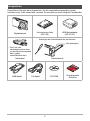 2
2
-
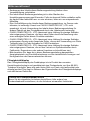 3
3
-
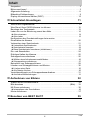 4
4
-
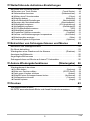 5
5
-
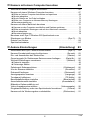 6
6
-
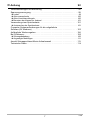 7
7
-
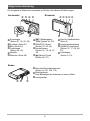 8
8
-
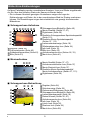 9
9
-
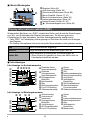 10
10
-
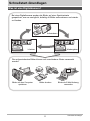 11
11
-
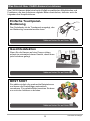 12
12
-
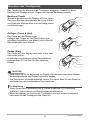 13
13
-
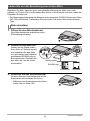 14
14
-
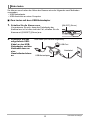 15
15
-
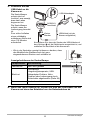 16
16
-
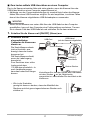 17
17
-
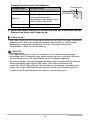 18
18
-
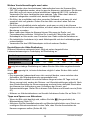 19
19
-
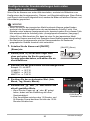 20
20
-
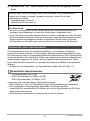 21
21
-
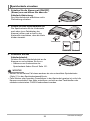 22
22
-
 23
23
-
 24
24
-
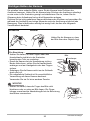 25
25
-
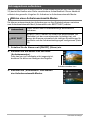 26
26
-
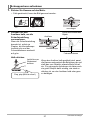 27
27
-
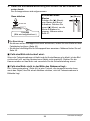 28
28
-
 29
29
-
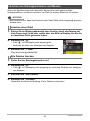 30
30
-
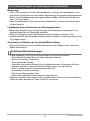 31
31
-
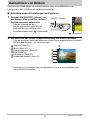 32
32
-
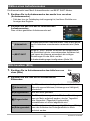 33
33
-
 34
34
-
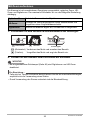 35
35
-
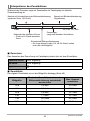 36
36
-
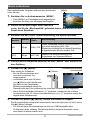 37
37
-
 38
38
-
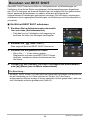 39
39
-
 40
40
-
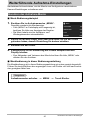 41
41
-
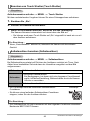 42
42
-
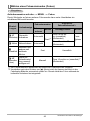 43
43
-
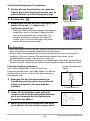 44
44
-
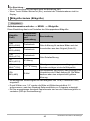 45
45
-
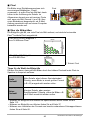 46
46
-
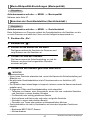 47
47
-
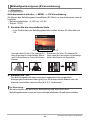 48
48
-
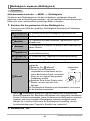 49
49
-
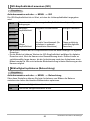 50
50
-
 51
51
-
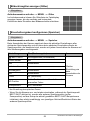 52
52
-
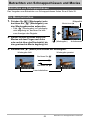 53
53
-
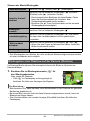 54
54
-
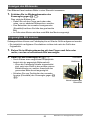 55
55
-
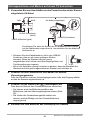 56
56
-
 57
57
-
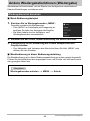 58
58
-
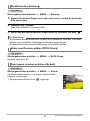 59
59
-
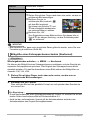 60
60
-
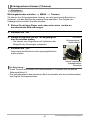 61
61
-
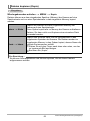 62
62
-
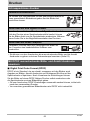 63
63
-
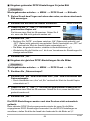 64
64
-
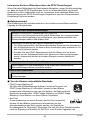 65
65
-
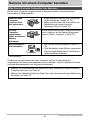 66
66
-
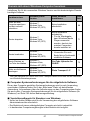 67
67
-
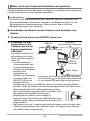 68
68
-
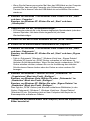 69
69
-
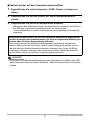 70
70
-
 71
71
-
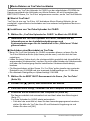 72
72
-
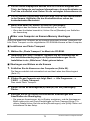 73
73
-
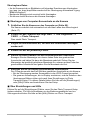 74
74
-
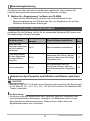 75
75
-
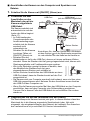 76
76
-
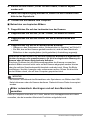 77
77
-
 78
78
-
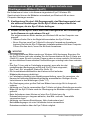 79
79
-
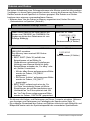 80
80
-
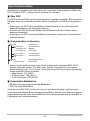 81
81
-
 82
82
-
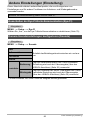 83
83
-
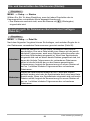 84
84
-
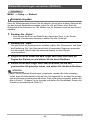 85
85
-
 86
86
-
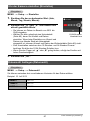 87
87
-
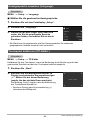 88
88
-
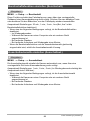 89
89
-
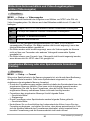 90
90
-
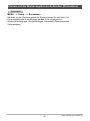 91
91
-
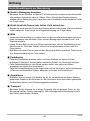 92
92
-
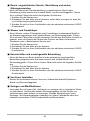 93
93
-
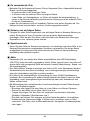 94
94
-
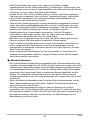 95
95
-
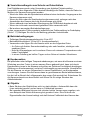 96
96
-
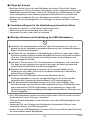 97
97
-
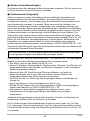 98
98
-
 99
99
-
 100
100
-
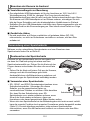 101
101
-
 102
102
-
 103
103
-
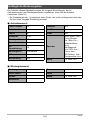 104
104
-
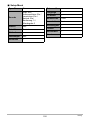 105
105
-
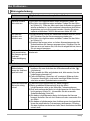 106
106
-
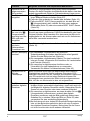 107
107
-
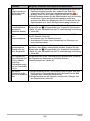 108
108
-
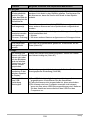 109
109
-
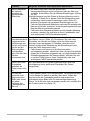 110
110
-
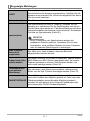 111
111
-
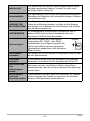 112
112
-
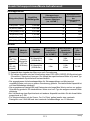 113
113
-
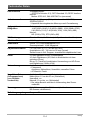 114
114
-
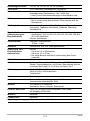 115
115
-
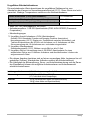 116
116
-
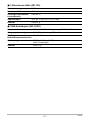 117
117
-
 118
118
Verwandte Papiere
-
Casio EX-Z85 Benutzerhandbuch
-
Casio EX-Z21 Benutzerhandbuch
-
Casio EX-Z20 Benutzerhandbuch
-
Casio EX-Z80 Benutzerhandbuch
-
Casio EX-Z32 Benutzerhandbuch
-
Casio EX-Z100 Benutzerhandbuch
-
Casio EX-ZS12 Benutzerhandbuch
-
Casio EX-ZS5 Benutzerhandbuch
-
Casio EX-ZS150 Benutzerhandbuch
-
Casio EX-JE10 Benutzerhandbuch